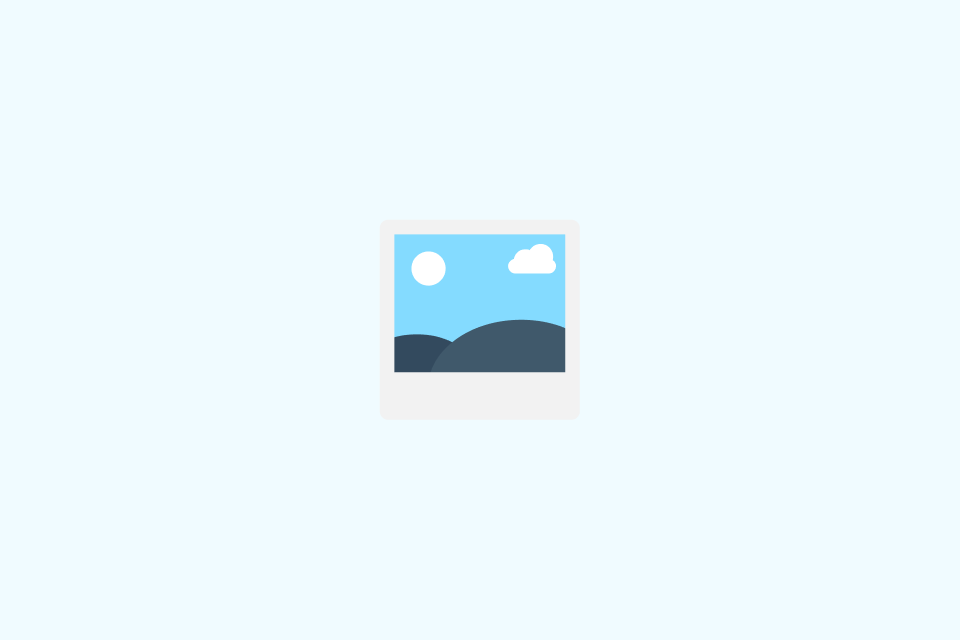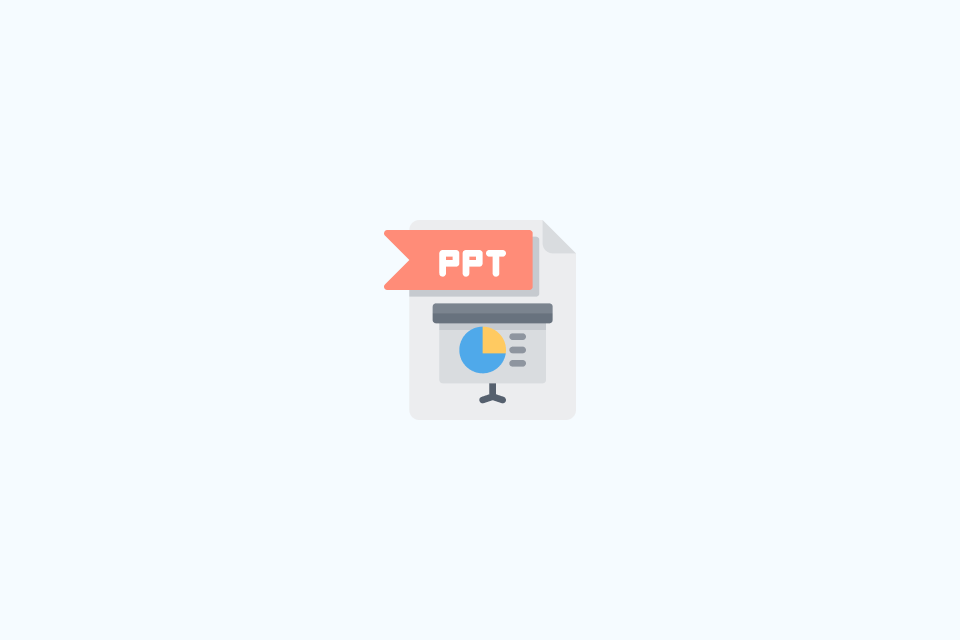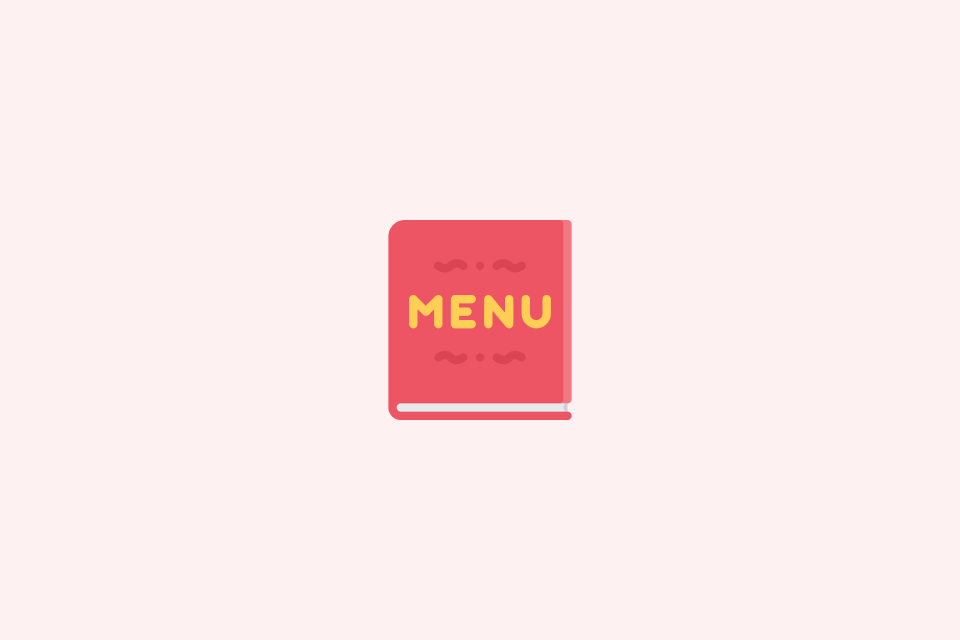Come Chattare in Tempo Reale tra Lingue Diverse
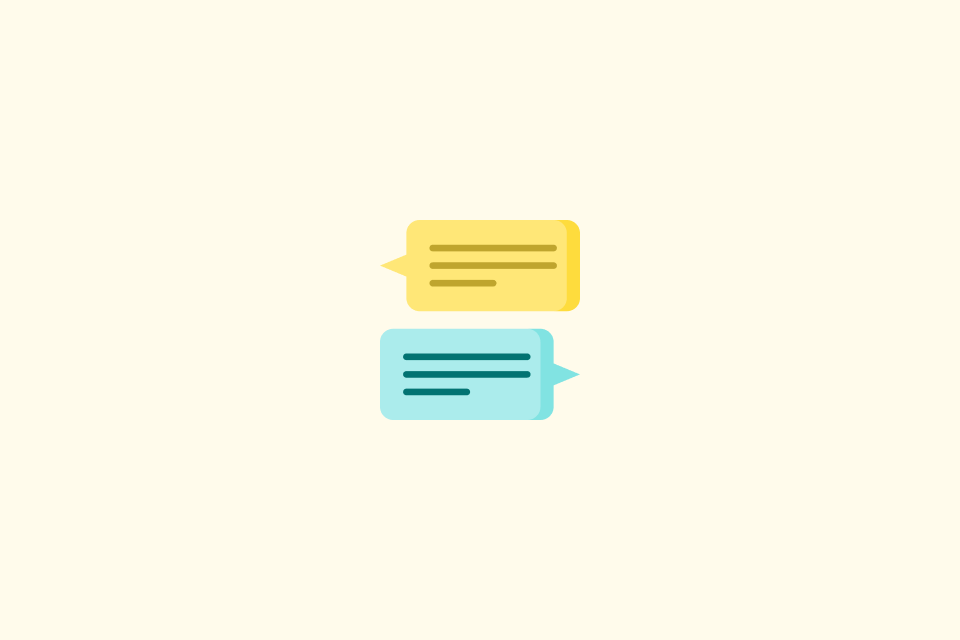
TABLE OF CONTENTS
Vuoi chattare con amici, compagni di classe o clienti che parlano un’altra lingua? Tradurre i messaggi in tempo reale è più facile che mai. Ecco i metodi più efficaci per il tuo telefono e computer nel 2025.
1. Il Metodo Universale: Una Tastiera di Traduzione
Questo è il modo più veloce per scrivere in un’altra lingua e funziona all’interno di quasi tutte le app (WhatsApp, Instagram, Slack, ecc.) senza cambiare schermata.
-
Android (Gboard):
- Installa o aggiorna Gboard dal Play Store e impostalo come tastiera predefinita.
- In qualsiasi app di chat, tocca il menu di Gboard (cerca l’icona G o ⋮) e seleziona Traduci.
- Scegli le tue lingue. Mentre scrivi nella tua lingua madre, Gboard la sostituisce istantaneamente con la traduzione.
-
iPhone (SwiftKey o Gboard):
- Installa Microsoft SwiftKey o Gboard, quindi abilitalo in
Impostazioni > Generali > Tastiera > Tastiere. - Passa alla tastiera scelta nella tua app di chat. SwiftKey include un traduttore integrato. La funzione Traduci di Gboard su iOS può variare in base alla regione e alla versione; se non la vedi, utilizza invece la funzione Traduci di sistema di iOS.
- Scrivi normalmente per inviare il testo tradotto.
- Installa Microsoft SwiftKey o Gboard, quindi abilitalo in
Suggerimento pro: Su iOS, la traduzione è a livello di sistema. Seleziona qualsiasi testo e tocca Traduci nel menu contestuale. Il tasto del globo (🌐) serve solo a cambiare tastiera.
2. Usa la Traduzione di Sistema del Tuo Telefono
Gli smartphone moderni gestiscono la traduzione a livello di sistema operativo, rendendo senza soluzione di continuità la lettura dei messaggi in arrivo.
-
Android (Live Translate): Su Pixel (Android 14+) vai su
Impostazioni > Sistema > Traduzione dal vivoe abilita “Traduci nelle app”. Su Samsung Galaxy (S24+), vediImpostazioni > Funzioni avanzate > Intelligenza avanzata > Traduzione dal vivo/Interprete. La disponibilità e il comportamento variano a seconda del dispositivo, dell’app, della regione e della lingua.- Abilita la funzione nelle impostazioni.
- Quando selezioni o copi del testo in molte app, potrebbe apparire una bolla di traduzione.
- Alcune app supportano sovrapposizioni di traduzione in-app; la visualizzazione a doppia lingua non è disponibile ovunque.
-
iPhone (Traduzione a livello di sistema):
- Seleziona qualsiasi testo in app come iMessage, Mail o Safari.
- Tocca Traduci dal menu contestuale.
- Ottieni una traduzione istantanea senza uscire dall’app.
3. Funzionalità di Traduzione In-App
Molte app di chat popolari ora dispongono dei propri strumenti di traduzione. Questa è spesso l’esperienza più fluida se la tua app lo supporta.
- Telegram: Vai su
Impostazioni > Linguae abilita Mostra pulsante Traduci. Tocca qualsiasi messaggio per vedere un’opzione Traduci. - Microsoft Teams & Slack: Usa il menu delle opzioni del messaggio (⋯) e scegli Traduci messaggio.
- Social Media: Instagram, Facebook e X (Twitter) mostrano un link “Vedi traduzione” sotto i post e i commenti in lingua straniera.
4. Conversazione vocale in tempo reale (Faccia a faccia e chiamate)
Quando hai bisogno di parlare, non solo di digitare, questi strumenti sono indispensabili.
- Modalità di conversazione telefonica:
- Google Translate e Apple Translate hanno entrambi una modalità “Conversazione”. Tu e l’altra persona parlate al telefono; l’app fornisce traduzioni vocali e su schermo.
- Traduzione di chiamate in diretta con AI:
- I telefoni di punta di Samsung (Galaxy AI) e Google (Pixel) offrono Live Translate durante le chiamate telefoniche effettive. La disponibilità dipende dal dispositivo, dalla regione e dalla lingua. L’altra parte sente una voce sintetizzata; la latenza e l’accuratezza variano.
- Riunioni online (Zoom, Google Meet, Teams):
- Abilita i sottotitoli in diretta durante la tua chiamata. Molte piattaforme offrono sottotitoli tradotti con AI. Nota: i sottotitoli tradotti potrebbero richiedere piani specifici o l’abilitazione da parte dell’amministratore.
Vedi anche: Best Speech Translator.
5. I migliori modi per tradurre chat su desktop
Non ricorrere al copia-incolla continuo. La soluzione più efficiente è un’estensione del browser dedicata che si integra direttamente nel tuo flusso di lavoro.
Per un’esperienza più fluida, consigliamo l’OpenL Translate Chrome Extension. È progettata per conversazioni fluide e in tempo reale in app web come WhatsApp Web, Discord, Slack e Messenger. Funziona anche in Microsoft Edge e altri browser basati su Chromium.
- Traduzione di selezione del testo: Seleziona qualsiasi testo su una pagina per ottenere una traduzione istantanea sul posto — ideale per articoli di notizie, feed social, documenti di ricerca e documenti tecnici.
- Traduzione nella barra laterale: Apri la barra laterale del traduttore integrato per gestire passaggi più lunghi e chat in corso senza cambiare scheda o lasciare la pagina.
6. Consigli per evitare malintesi
La traduzione automatica è potente, ma non perfetta. Segui queste regole per una comunicazione chiara.
- Mantieni le frasi brevi e semplici. Evita gergo, idiomi complessi e battute culturali.
- Scrivi i nomi propri (nomi, marchi, luoghi) così come sono, senza cercare di tradurli.
- Conferma i dati critici con cifre: usa
2025-09-29,14:30,€500per evitare ambiguità. - Usa emoji per aiutare a trasmettere il tono e l’intento, che possono andare persi nella traduzione.
- Se una traduzione sembra strana, chiedi chiarimenti. Un semplice “Intendevi [la tua comprensione]?” può prevenire malintesi.
Altri consigli di scrittura: 10 Tips to Get Better Translation Results in 2025.
7. Una Nota su Privacy e Accuratezza
- Sii cauto con i dati sensibili. Evita di incollare informazioni riservate aziendali, dettagli personali o documenti legali nei traduttori online a meno che tu non ti fidi della loro politica sulla privacy.
- La traduzione su dispositivo offre una maggiore privacy. Funzionalità come la traduzione su dispositivo di Apple e la traduzione dal vivo di Android possono elaborare i dati localmente sul tuo telefono, quindi nulla viene inviato al cloud.
- Scegli strumenti incentrati sulla privacy. OpenL Translate è progettato con la privacy in mente e non utilizziamo il tuo testo per addestrare modelli. Per i dettagli su conservazione ed elaborazione, consulta la nostra politica sulla privacy.
- Per comunicazioni ad alto rischio, verifica. Fai rivedere le traduzioni critiche da un madrelingua se possibile.